Linux基础入门
一、命令行操作的流程
1.录入命令(可以使用各种途径来发送命令),回车结束
1.命令被解释器解释并执行
2.将结果以产品需要的方式显示出来
二、命令提示符
changru@changru-VirtualBox:~$
Changru:当前登录用户名
changru-VirtualBox:当前主机名
~:表示当前位置
$之后:用于接收命令
提示符中的$表示当前登录用户为普通用户
提示符中的#表示当前登录用户为root用户
三、命令的三要素
命令 选项 参数
三要素之间以空格隔开
命令:表示要执行的操作 do
选项:表示要如何执行该操作 how
选项以-开头
参数:表示动作执行的对象 who
注意:如果没有提供选项或参数,则按照默认值处理
四、常用命令——辅助类命令
1.pwd 自我定位
使用实例:
$pwd
/home/changru
打印当前的目录的绝对路径
绝对路径:以/开头的目录路径结构
相对路径:不是以/开头的目录路径结构
2.Man 帮助手册查询命令
使用形式:
man command
使用实例:
$man pwd
3.claer 清屏命令
4.su 选择/切换用户
5.sudo (变身)
权限不足时,使用sudo临时变身为root用户
使用形式:
sudo command [option] [arg]
注意:只有身在sudo用户组里面的用户才能使用sudo命令。
五、常用命令——文件目录类命令
1.ls (list) 列出指定或默认目录的文件信息
使用形式:
ls [选项] [目录名]
实例:
$ls
$ls -a

$ls /home/changru/桌面
$ls ./桌面 .表示自身 ..表示上一级目录

$ls -l
drwxr-xr-x 3 changru changru 4096 7月21 10:45 桌面
常用选项:
-a: 显示所有文件(包括.和..)
-l: 显示列出的文件的详细信息
-h: 以可读性更强的方式显示文件信息(一般与-l配合使用)
-d: 显示目录本身的信息而不是目录内容(一般与-l配合使用)
bin home sbin boot
2.cd 目录跳转
使用形式:
cd 目的地目录路径
常见使用场景:
快速回到家目录:cd 或 cd ~
跳转到上一级目录:cd..(相当于上一页)
目录间快速跳转:cd 目录路径
注意:cd命令与ls命令配合可以完成对整个目录结构的查看
3.mkdir 创建目录
使用形式:
mkdir 待创建的目录的路径
实例:
$mkdir ~/linux (绝对路径) 其中~代表/home,所以是绝对路径
$ls
常用场景:
在指定目录下创建目录:mkdir path
递归创建目录:mkdir -p path
4.rmdir 删除目录(目录必须为空)
5.file 查看指定的文件类型
在类Unix的操作系统中,文件的扩展名只起到提示作用,并不影响文件类型。
使用形式:file 文件名
6.touch
使用形式:touch 文件路径
实例:
$touch hello.c
如果指定文件不存在,则创建一个同名的空文件。
7.rm 删除指定的文件或者目录
使用形式:
删除普通文件:rm 文件路径
删除目录文件:rm -rf 目录路径 (只要权限够,-rf可以强制删除)
练习一:
1)在当前登录用户的家目录下,创建一个工程目录sq-qq
2)在sq-qq目录下创建目录bin、src、lib、include、test
3)在sq-qq目录下创建文件README、license、Makefile
4)在src目录下创建文件linklist.c、linklist.h、main.c、Makefile


8.cp 复制指定文件或目录到指定目录
使用形式:
cp source dest
常见使用场景
1)文件到目录 复制的前提是目的目录必须存在
cp /etc/passwd ~/linux/

目的目录存在:复制到指定目录
目的目录不存在:则变化为2)
2)文件到文件 复制文件到指定目录并重命名
cp /etc/passwd ~/test
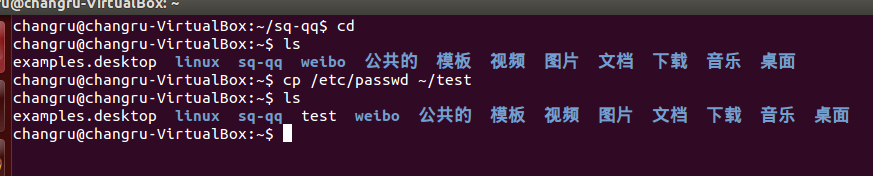
目的目录不存在:复制并重命名
目的目录存在:复制内容并替换
3)目录到目录 注意:拷贝目录需要加上-r选项
cp -r ~/sq-qq/ ~/linux/ (-r可以拷贝文件以及文件夹)
目的目录存在:复制该目录到当前目录下
目的目录不存在:复制目录到目的目录的上一级并重命名

练习二:
1)在当前登录用户的主目录下创建一个weibo目录
2)在weibo目录下创建sina_weibo.h
3)将weibo目录复制到sq-qq目录下的include目录下


9.mv 移动文件或者目录到指定目录
使用形式:mv source dest
常用使用场景:
A)文件到目录
mv ~/passwd ~/linux/

目的目录文件存在:简单的文件移动操作
目的目录文件不存在:变化为情况B)
B)文件到文件
mv ~/passwd ~/linux/hahaha

目的文件不存在:移动并重命名
目的文件存在:移动并覆盖
注意:文件的原地移动,达到重命名的效果
mv hello.c main.c
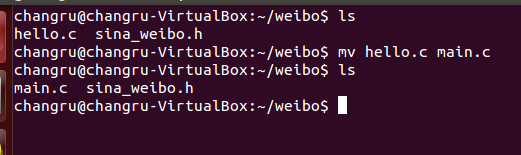
C)目录到目录
mv ~/sq-qq/ ~/linux/
目的目录文件存在:移动目录数据到指定目录
目的目录文件不存在:移动目录到目的目录的上一级并重命名
六、常用命令——文件内容类操作
1.cat
2.head
3.tail
4.more 以分页的方式显示多行数据
5.less 以分页的方式显示多行数据
七、常用命令——用户和组管理
1.passwd 修改指定用户的密码
使用形式: passwd username
常见使用场景:
默认情况下,Ubuntu系统没有激活root用户,需要使用passwd修改root用户密码。
sudo passwd root

补充:/etc/passwd文件中存放系统内
2.adduser/useradd
使用形式: sudo adduser 用户名
常见使用场景:
A)创建新用户:sudo adduser 用户名

B)将已存在的用户加入到已存在的组:sudo adduser 用户名 组名
3.deluser/userdel
使用形式:sudo deluser 用户名
常见使用场景:sudo deluser-remove-home
八、常用命令——权限相关
整个Linux系统的权限体系主要是针对文件所有者,文件所属组,其他用户的读、写、执行权限构成的
ls -l 可以查看普通文件的权限信息
ls -ld 可以查看目录文件本身的权限信息

drwxr-xr-x 3 changru changru 4096 7月21 10:45 桌面
文件所有者权限 文件所属组权限 其他用户权限
读:无论是普通文件还是目录文件,读权限影响对该文件的信息查看
写:对于普通文件来说,写权限影响对该文件内容的修改;对于目录文件来说,写权限影响对该目录的新建文件和删除文件。
执行:对于普通文件,执行权限影响文件是否能够被加载到内存运行;对于目录文件,执行权限影响是否能够cd(访问)该目录。
1.chmod 在不更改文件所属关系的前提下,修改文件的权限
使用形式: chmod 新的权限 文件名
权限可以使用三个八进制数来表示
chmod 644 weixin.h

4 2 1
1 1 1 7
1 0 1 5
1 1 0 6
1 0 0 4
r w x
2.chown 更改文件的所有者和所属者
使用形式:sudo chown [user][:group] 文件名
常见使用场景:
只更改文件所有者:sudo chown 用户名 文件名
只更改文件所属组:sudo chown :组名 文件名
同时更改文件所有者和文件所属组:
sudo chown 用户名:组名 文件名
九、安装卸载软件
1.安装图形化的应用程序
a)使用Ubuntu自带的软件中心
b)下载适用于Ubuntu的二进制安装包
2.安装命令行的相关工具
a)apt-get update 软件名 更新
b)apt-get install软件名 下载
c)apt-get remove 软件名 移除
d)apt-get source 软件名
练习:
$sudo apt-get update
$sudo apt-get install sl (小火车)
十、压缩与归档
1.zip/unzip
A) 压缩指定文件:zip test.zip hello.c main.c
B) 解压缩文件:unzip dest.zip -d 解压缩目录
2.bzip2/bunzip2
3.gzip/gunzip
4.tar 归档并压缩 (打包)
-c 创建归档
-x 解归档
-v 显示归档/解归档过程信息
-ffilename 指定输入/输出文件名
-j 使用bzip2压缩/解压缩文件
-z 使用gzip压缩/解压缩文件
-C directory 解压缩到指定目录
A)创建归档并指定输出文件:
tar -cvf 输出文件名 待压缩文件列表 f后必须紧跟文件名
B)从指定归档文件中解归档
tar -xvf 待解归档文件
C)使用bzip2完成归档的同时压缩或解压缩
tar -cjvf output_filename.tar.bz2 待归档压缩文件列表(可包含目录)

tar -xjvf input_filename.tar.bz2

D)使用gzip完成归档的同时压缩或解压缩
tar -czvf output_filename.tar.gz2 待归档压缩文件列表(可包含目录) 新建的文件名

tar -xzvf input_filename.tar.gz2 <解压到当前目录>
要被解压的文件名
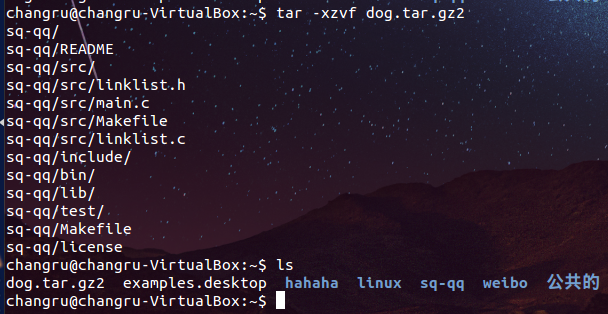
十一、挂载 mount umount
补充:ifconfig 网卡配置
晚间练习:
1.从命令行安装tree、vim
2.上网下载atom文本编辑器的安装包atom*.deb
3.熟悉掌握已学过的命令
4.尝试安装使用sl、cowsay趣味性软件






